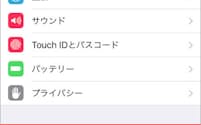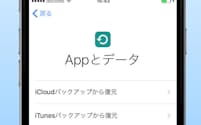iOS 10登場 新ロック解除を使いこなす5つの小技
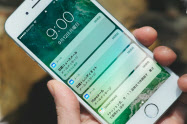
2016年9月14日、iPhoneの新システム「iOS 10」がリリースされた。さまざまな新機能が組み込まれているが、おなじみのロック画面も大きく変更している。最初に使ったとき、戸惑う人は多いだろう。そこで、新しいロック画面をすぐに使いこなすために覚えておきたい方法を紹介する。
(1)iPhoneを手前に傾けるだけで画面オン
iOS 10では「手前に傾けてスリープ解除」機能が追加された(対応機種はiPhone 6s/6s Plus、iPhone SE、iPhone 7/7 Plus)。テーブルに置いたiPhoneを手に取ったり、iPhoneを手前に傾けたりする動作だけで画面がオンになる。一見地味だが、操作全体に影響する機能なので、はじめに紹介する。
これまではロック画面の通知を確認するためにホームボタンを押すと、指紋認証でロックも解除され、通知を見逃してしまうことがあった。Touch IDの性能が向上したiPhone 6s/6s Plusでは特に発生しやすい。だが、iOS 10「手前に傾けてスリープ解除」機能を使うとこの問題を解消できる。
この機能は、ホーム画面の「設定」→「画面表示と明るさ」とタップして表示される画面で「手前に傾けてスリープ解除」で、オン/オフできる。バッグに入れているときなど、不意の動作で勝手に画面がオンになる現象が気になる場合は、オフにしておこう。同機能に対応していない機種では、この項目は表示されない。
ちなみに「手前に傾ける」とは、iPhoneの上部を少し持ち上げる動作だ。横に傾けても画面はオンにならない。不思議なことに、画面を下にしてテーブルに置いた状態からひっくり返して上にする場合は、横回転でも画面はオンになる。
またiPhoneを素早く動かして続けているときにはオンにならない。単純に縦回転、横回転の動作を判別してオンになるわけではないようなので、不意な動作でオンになることは、ある程度避けられそうだ。
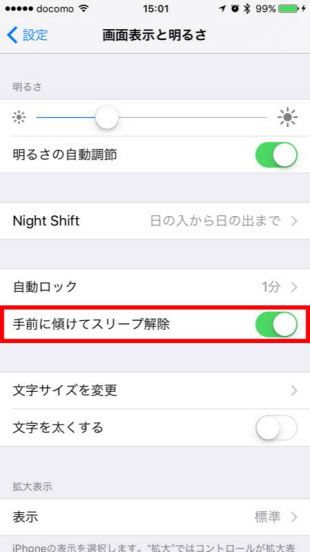
(2)ロック解除を「触れるだけ」に変更する
基本操作に関する重要な変更点をもうひとつ。iOS 10では「スライドでロックを解除」が廃止され「ホームボタンを押してロック解除」になった。Touch IDが有効になっていれば、ホームボタンを押したときに指紋認証でロック解除され、ホーム画面が表示される。有効になっていなければパスコード入力画面が表示される。
ボタンを物理的に押さずに、触れるだけでロックを解除する設定も可能だ。Touch IDを有効にしておき、ホーム画面の「設定」→「一般」→「アクセシビリティ」→「ホームボタン」とタップして表示される画面で「指を当てて開く」をオンにするといい。これによってiOS 10でも、iOS 9と同じくホームボタンに触れるだけでホーム画面が表示できる。ボタンを物理的に押さなくてもいい。
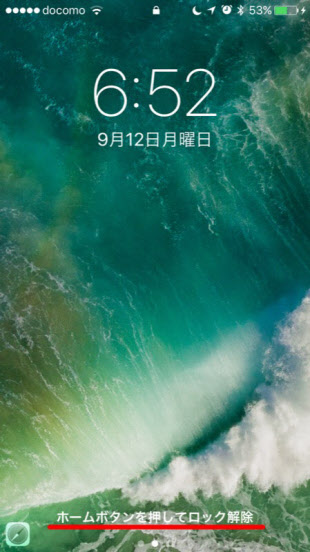
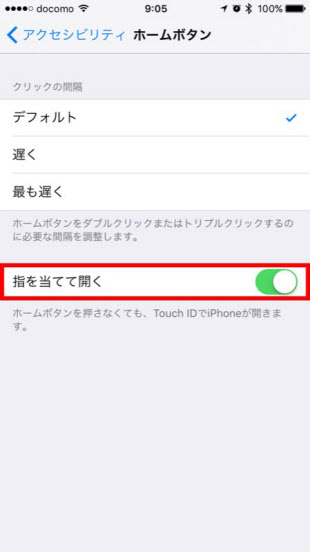
(3)カメラを起動するなら「左スワイプ」
iOS 10では、ロック画面を左にスワイプすると「カメラ」アプリを起動できる。iOS 9でも画面右下のカメラアイコンを上にスワイプして「カメラ」を起動できたが、アイコン部分を狙って操作しなければならなかった。iOS 10では画面のどこをスワイプしてもよいので、片手でもスムーズに「カメラ」を起動できる。カメラからロック画面に戻るには、ホームボタンを押す。
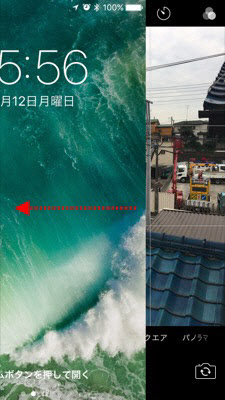
(4)ウィジェット画面をすぐ表示
ウィジェットを愛用しているユーザーに朗報。iOS 10ではロック画面の右スワイプで、パスコード入力画面が表示されなくなった代わりに、ウィジェット画面が表示されるようになった。
ウィジェットは、アプリからの情報をひと目で見られる簡易的な表示機能だ。今日の予定や天気、ニュースなどの標準機能ほか、ユーザーがインストールしたウィジェット対応アプリも表示できる。
画面に表示するアプリは、ウィジェット画面を最下部までスクロールして表示される「編集」ボタンをタップし、表示される画面で設定できる。表示順序も変更可能だ。
iOS 9にもウィジェット画面はあったが、画面を上からスワイプで通知センターを表示し、さらに右にスワイプしなければならなかった。iOS 10では、iPhoneを傾けて画面をオンにする機能と組み合わせれば、1回の操作でウィジェット画面を表示できる。簡単に情報を確認できるウィジェットの特徴をさらに活用できそうだ。
なお、iOS 10では「ミュージック」アプリもウィジェットに対応。状況に応じたアルバムやプレイリストなどが提案される。
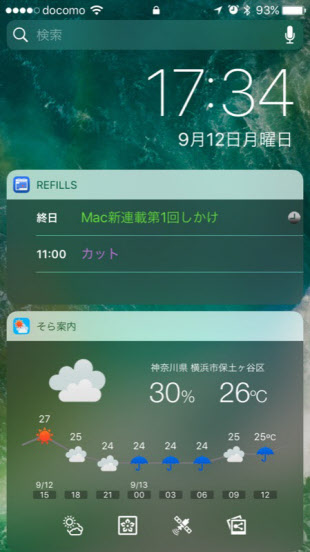
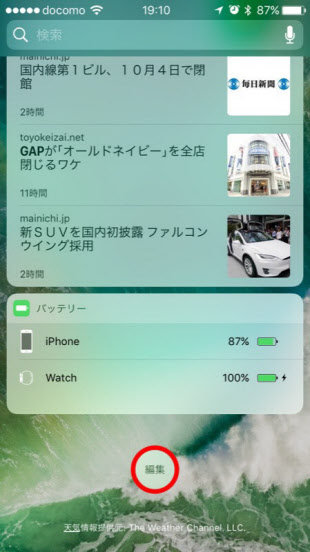
(5)「通知」を強めに押す
iOS 10では、ロック画面に表示される通知がそれぞれボックスで表示され、見た目が大きく変わった。通知を左右にスワイプして、通知を削除、アプリを起動という操作は同じだが、それぞれの通知が独立しているため、それらの動作を操作をイメージしやすい。
通知は左右のスワイプに加えて、3D Touchにも対応した。3D Touchに対応した通知は、画面を強めに押すとそれぞれのアプリに応じた動作を選択できる。例えば「メッセージ」アプリでは、受信したメッセージにロック状態のまま返信できる。
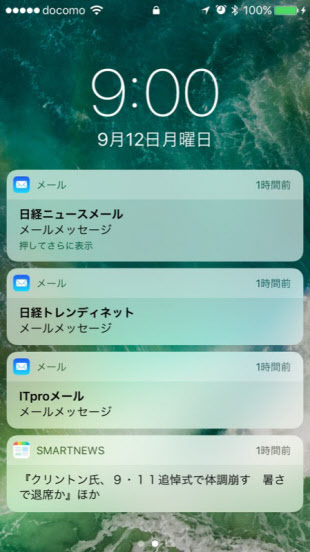
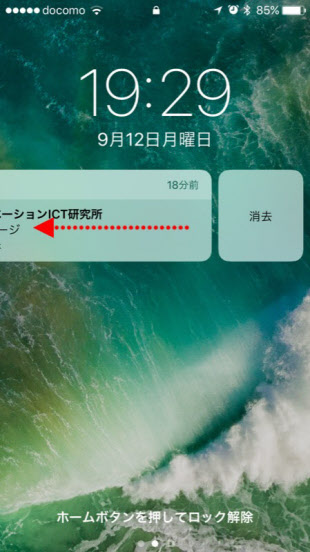
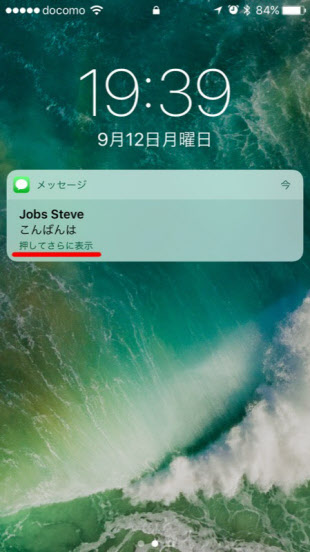
2つの機能を意識すればロック画面の操作がスムーズに
ここまで紹介してきたように、iOS 10のロック画面は、これまでよりも多くの情報にアクセスできるように進化した。ロック画面を活用しているユーザーは「手前に傾けてスリープ解除」機能を覚えておくと操作がかなり便利になる。
一方、「スライドでロック解除」の廃止に、戸惑うユーザーもいるかもしれない。ホーム画面を表示するにはホームボタンを押すしかないからだ。ただ、iPhone 5s以降のTouch ID搭載機を利用していれば、「指を当てて開く」をオンにしておくとホームボタンに触れるだけで、ホーム画面を表示できるようになる。ホームボタンを酷使しないために物理的に押さないようにしていたユーザーにはおすすめの設定だ。
以上2点を意識すれば、iOS 10のロック画面もスムーズに使いこなせるだろう。
(ライター 伊藤朝輝)
[日経トレンディネット 2016年9月14日付の記事を再構成]
ワークスタイルや暮らし・家計管理に役立つノウハウなどをまとめています。
※ NIKKEI STYLE は2023年にリニューアルしました。これまでに公開したコンテンツのほとんどは日経電子版などで引き続きご覧いただけます。